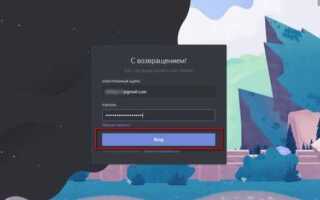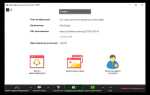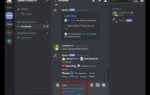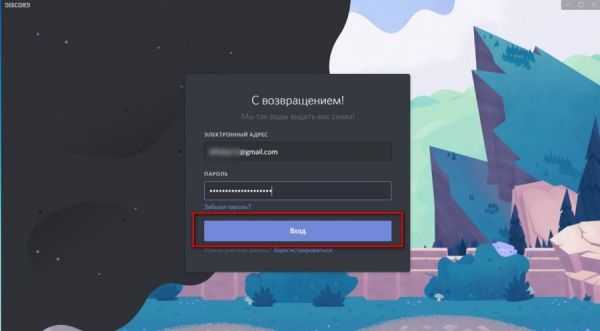
Discord предоставляет гибкую систему авторизации для внешних приложений через протокол OAuth2. Для полноценной интеграции с API Discord, необходимо правильно настроить процесс авторизации, начиная с создания приложения и заканчивая получением токена доступа.
Сначала требуется зарегистрировать приложение в Discord Developer Portal. После создания необходимо сохранить Client ID и Client Secret – они понадобятся для инициации OAuth2-потока. Затем выбирается необходимый scopes, например identify, guilds или bot, в зависимости от функциональности приложения.
Формируется авторизационная ссылка в следующем формате: https://discord.com/oauth2/authorize?client_id=ВАШ_CLIENT_ID&redirect_uri=URL&response_type=code&scope=SCOPES. Важно, чтобы указанный redirect_uri был добавлен в настройках приложения на портале разработчика, иначе Discord отклонит запрос.
После того как пользователь разрешил доступ, приложение получит authorization code, который нужно обменять на access token с помощью POST-запроса к https://discord.com/api/oauth2/token. Запрос должен содержать client_id, client_secret, grant_type=authorization_code, code и redirect_uri.
Получив access token, приложение может выполнять запросы от имени пользователя, например, получать его ID, никнейм или список серверов. Токен действует ограниченное время, после чего его можно обновить через refresh token с тем же эндпоинтом и параметром grant_type=refresh_token.
Регистрация приложения в Discord Developer Portal
Перейдите на Discord Developer Portal и выполните вход с использованием вашей учетной записи Discord.
Нажмите кнопку «New Application» в правом верхнем углу. Введите уникальное имя приложения – оно будет отображаться пользователям во время авторизации. После подтверждения имени вы попадете на страницу настроек приложения.
В разделе «General Information» заполните поля:
Application Icon – загрузите иконку (разрешение минимум 512×512, формат PNG или JPEG).
Description – кратко опишите назначение приложения. Это поле не обязательно, но желательно для идентификации.
Скопируйте Application ID – он понадобится для OAuth2. Не путайте с Client Secret.
Перейдите в раздел «OAuth2» → «General». Здесь находится Client ID и Client Secret. Никогда не публикуйте Client Secret в открытом доступе.
Добавьте один или несколько Redirect URI в поле «Redirects». URI должен точно соответствовать адресу, на который будет возвращаться пользователь после авторизации, например: https://example.com/callback. Без этого приложение не сможет завершить процесс авторизации.
Сохраните изменения, нажав кнопку «Save Changes». На этом этапе регистрация завершена, и приложение готово к интеграции с OAuth2.
Получение Client ID и Client Secret
Перейдите на Discord Developer Portal и авторизуйтесь под своей учетной записью Discord.
Нажмите кнопку New Application. Введите имя приложения и подтвердите создание.
После создания выберите приложение в списке. На вкладке General Information вы найдете параметр Client ID. Скопируйте его – он понадобится при настройке OAuth2.
Для получения Client Secret перейдите на вкладку OAuth2. В разделе Client Secret нажмите кнопку Reset Secret (если он еще не создан) или Copy – сохраните этот ключ в безопасном месте. После показа он становится недоступен повторно.
Client ID используется для идентификации приложения, а Client Secret – для подтверждения подлинности на сервере Discord при авторизации. Не передавайте секретный ключ публично и не размещайте его в клиентском коде.
Рекомендуется использовать переменные окружения или менеджеры секретов для хранения этих данных в проекте.
Настройка OAuth2 разрешений и redirect URI
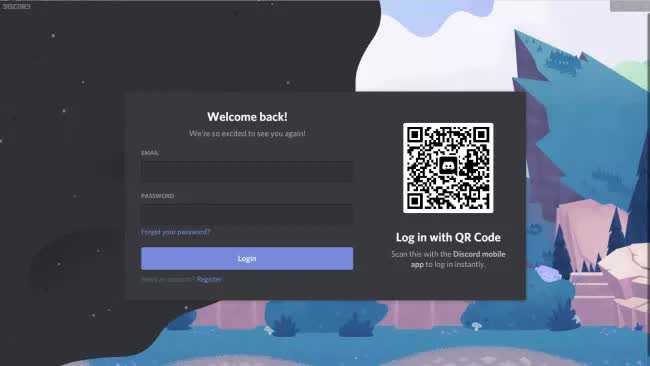
Перейдите в панель разработчика Discord, выберите нужное приложение и откройте раздел OAuth2. Здесь необходимо задать разрешения и URI перенаправления, которые обеспечат корректную авторизацию пользователя.
- В блоке Redirects добавьте точный URL, на который Discord будет отправлять код авторизации. Пример:
https://example.com/callback. URI должен совпадать с тем, который используется в вашем коде, иначе запрос будет отклонён. - Если планируется локальная разработка, добавьте также
http://localhost:PORT/redirect, заменивPORTна актуальный порт сервера.
Перейдите в подраздел URL Generator, чтобы сформировать ссылку авторизации:
- Выберите scope – минимум
identifyдля получения информации о пользователе. Если требуется добавление бота – отметьтеbotи/илиapplications.commands. - При выборе
botпоявится список разрешений. Отмечайте только необходимые. Например:Send Messages– если бот будет писать в каналы;Manage Roles– если он будет назначать роли;Read Message History– если потребуется анализ сообщений.
- Скопируйте сгенерированную ссылку и используйте её в клиентском приложении для инициации авторизации.
Любое несоответствие между указанными в Discord URI и параметрами запроса приведёт к ошибке Invalid redirect_uri. Убедитесь в точности URL, включая протокол и отсутствие лишних слэшей.
Формирование ссылки авторизации для пользователя
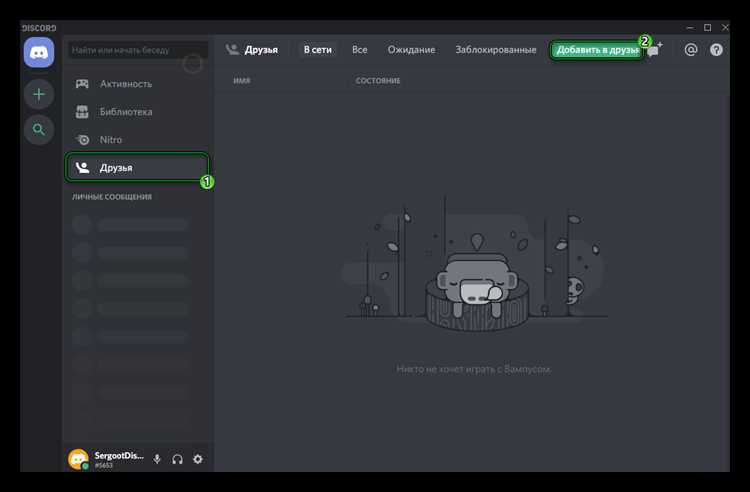
Ссылка авторизации в Discord создаётся на основе шаблона:
https://discord.com/oauth2/authorize?client_id=ВАШ_CLIENT_ID&redirect_uri=ВАШ_REDIRECT_URI&response_type=code&scope=ВАШИ_SCOPE
client_id – уникальный идентификатор приложения. Его можно найти в разделе Developer Portal, во вкладке «General Information».
redirect_uri – URI, на который будет перенаправлён пользователь после авторизации. Этот URI должен быть заранее добавлен в настройках OAuth2 приложения.
response_type должен быть установлен в значение code, если используется Authorization Code Flow.
scope определяет разрешения, запрашиваемые у пользователя. Для базовой авторизации необходим минимум identify. Если нужно получить доступ к серверам или управлять ботом, добавляются guilds, bot и другие.
Пример ссылки для авторизации с доступом к информации пользователя и возможностью пригласить бота:
https://discord.com/oauth2/authorize?client_id=123456789012345678&redirect_uri=https%3A%2F%2Fexample.com%2Fcallback&response_type=code&scope=identify%20bot&permissions=8
Параметр permissions указывается только при добавлении бота и задаёт права, которые бот получит на сервере. Значение 8 даёт администраторские права.
Все параметры должны быть корректно закодированы через encodeURIComponent, особенно redirect_uri, чтобы избежать ошибок при переходе по ссылке.
Обработка кода авторизации на стороне сервера
После редиректа пользователя с Discord OAuth2, приложение получает временный code через параметр URL. Этот код необходимо обменять на токен доступа. Для этого выполняется POST-запрос к https://discord.com/api/oauth2/token.
Тело запроса должно быть закодировано в формате application/x-www-form-urlencoded и содержать следующие параметры:
client_id– идентификатор вашего приложенияclient_secret– секретный ключ приложенияgrant_type=authorization_codecode– полученный код авторизацииredirect_uri– тот же URI, что указан в настройках приложения
Пример на Node.js с использованием axios:
const axios = require('axios');
const querystring = require('querystring');
async function exchangeCode(code) {
const data = querystring.stringify({
client_id: process.env.DISCORD_CLIENT_ID,
client_secret: process.env.DISCORD_CLIENT_SECRET,
grant_type: 'authorization_code',
code: code,
redirect_uri: 'https://example.com/callback'
});
const response = await axios.post('https://discord.com/api/oauth2/token', data, {
headers: {
'Content-Type': 'application/x-www-form-urlencoded'
}
});
return response.data; // access_token, refresh_token и т.д.
}Ответ сервера содержит access_token, refresh_token, expires_in и scope. С помощью access_token можно выполнить аутентифицированный запрос к https://discord.com/api/users/@me, чтобы получить данные пользователя.
Храните refresh_token на сервере для обновления сессии без повторной авторизации. Никогда не сохраняйте client_secret на клиенте или в общедоступных местах.
Обмен кода авторизации на access token
После получения кода авторизации от Discord необходимо выполнить POST-запрос на endpoint https://discord.com/api/oauth2/token. В запросе указываются следующие параметры в формате application/x-www-form-urlencoded:
- client_id – идентификатор вашего приложения;
- client_secret – секретный ключ приложения;
- grant_type – фиксированное значение authorization_code;
- code – полученный код авторизации;
- redirect_uri – URL, на который был изначально отправлен запрос авторизации, должен совпадать;
- scope – те же права, что запрашивались при получении кода (опционально, но желательно).
Ответ содержит JSON с полями access_token, token_type, expires_in, refresh_token и scope. Access token используется для доступа к API Discord от имени пользователя.
Важно: redirect_uri в запросе обмена должен точно совпадать с тем, что был указан при запросе кода авторизации. Несоответствие приведёт к ошибке.
Для безопасности перед отправкой запросов используйте HTTPS и храните client_secret и токены в защищённом месте. Автоматизируйте процесс обновления токена через refresh_token, чтобы избежать повторного запроса авторизации у пользователя.
Получение информации о пользователе с помощью access token
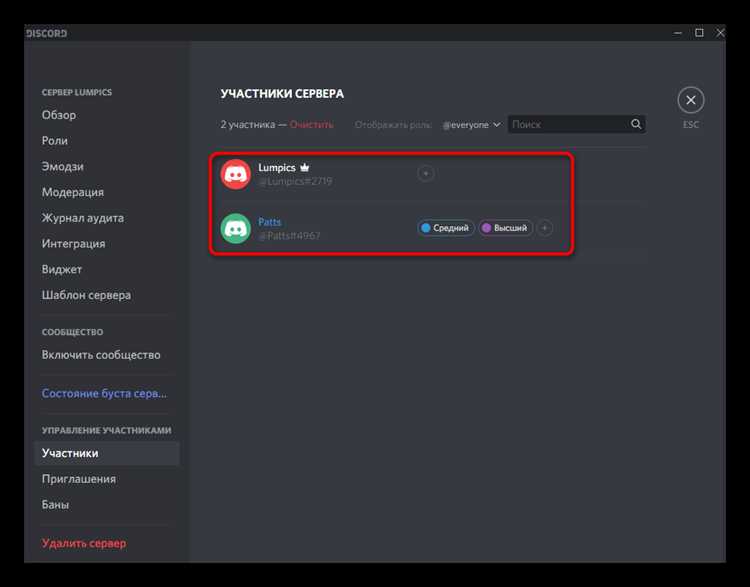
- Подготовка запроса:
- Используйте endpoint
https://discord.com/api/users/@me. - В заголовок запроса добавьте Authorization с типом Bearer и вашим токеном:
Authorization: Bearer <access_token>. - Запрос выполняется методом GET.
- Используйте endpoint
- Выполнение запроса:
- Отправьте HTTPS-запрос к API с правильным заголовком.
- Обрабатывайте статус ответа – 200 означает успешное получение данных.
- Если токен просрочен или некорректен, получите ошибку 401 Unauthorized.
- Обработка ответа:
- Ответ – JSON с ключевыми полями:
id,username,discriminator,avatar,locale,verified,email(если scope позволяет). - Используйте ID пользователя для дальнейших запросов или хранения в базе.
- Аватар можно получить по URL с использованием значения из поля
avatarи ID.
- Ответ – JSON с ключевыми полями:
- Требования к scope:
- Для доступа к email необходим scope
email. - Для базовой информации достаточно
identify. - Убедитесь, что в запросе авторизации эти scopes указаны корректно.
- Для доступа к email необходим scope
Таким образом, access token – ключ к получению детальной информации о пользователе без дополнительного запроса на ввод данных, обеспечивая безопасный и эффективный обмен информацией между вашим приложением и Discord.
Обновление и отзыв access token при необходимости
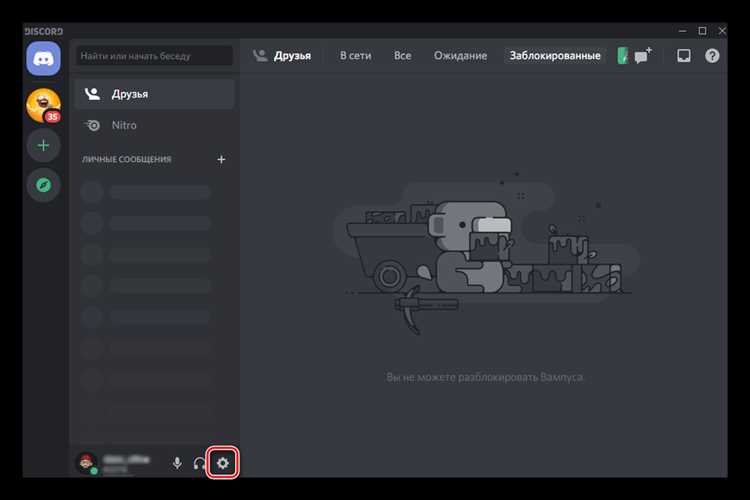
Access token, полученный при авторизации в Discord, имеет ограниченный срок действия – обычно от 1 до 24 часов, в зависимости от настроек OAuth2. Для продления сессии без повторного входа используется refresh token. Его необходимо хранить безопасно и использовать строго для получения нового access token через endpoint https://discord.com/api/oauth2/token с параметром grant_type=refresh_token.
При обновлении access token важно заменить старый токен новым во всех запросах, чтобы избежать отказа в доступе. Также нужно обновить связанный refresh token, если сервер его возвращает, так как он может быть одноразовым.
Отзыв access token целесообразен при подозрении на компрометацию или при выходе пользователя из приложения. Для этого Discord предоставляет endpoint https://discord.com/api/oauth2/token/revoke, куда отправляется POST-запрос с параметрами токена и client credentials.
При отзыве access token одновременно рекомендуется отзывать refresh token, чтобы полностью закрыть доступ. Это особенно важно в сценариях выхода пользователя или смены прав доступа.
Регулярно проверяйте статус токена через API и реализуйте обработку ошибок с кодом 401 Unauthorized, чтобы автоматически инициировать процедуру обновления или повторной авторизации.
Вопрос-ответ:
Что нужно сделать в первую очередь для подключения приложения к Discord?
Для начала необходимо зарегистрировать приложение в разделе разработчиков Discord. Для этого нужно зайти на сайт Discord Developer Portal, создать новый проект и получить уникальный идентификатор (Client ID) и секретный ключ (Client Secret), которые потребуются для последующих шагов авторизации.
Как правильно настроить Redirect URI для успешной авторизации?
Redirect URI — это адрес, на который Discord отправит пользователя после успешной аутентификации. Важно указать точный URL вашего сервера или локального приложения, куда будет направлен код авторизации. Если адрес не совпадает с тем, что вы зарегистрировали в настройках приложения, процесс завершится ошибкой. Рекомендуется использовать HTTPS для безопасности передачи данных.
Какие методы авторизации поддерживает Discord и какой лучше выбрать для веб-приложения?
Discord поддерживает несколько способов авторизации, включая OAuth2 с кодом авторизации и Implicit Grant. Для веб-приложений чаще всего используется OAuth2 с кодом авторизации, поскольку он безопаснее: приложение получает временный код, который можно обменять на токен доступа на серверной стороне, что защищает секретный ключ и снижает риск утечки.
Что делать, если при обмене кода авторизации на токен доступа возникает ошибка?
Первым делом следует проверить правильность параметров запроса: Client ID, Client Secret, Redirect URI и сам код авторизации. Ошибки часто связаны с несоответствием Redirect URI или истекшим временем действия кода. Также стоит убедиться, что запрос отправляется методом POST на нужный эндпоинт Discord и заголовки указаны корректно. В некоторых случаях помогает повторное получение кода через обновленное перенаправление пользователя.
Как хранить и использовать полученный токен доступа для последующих запросов к Discord API?
Токен доступа должен храниться в защищённом месте на сервере, чтобы избежать его компрометации. Обычно токен сохраняют в базе данных или в переменных окружения, доступных серверной части. При выполнении запросов к Discord API токен передают в заголовке Authorization с префиксом Bearer. Важно следить за сроком действия токена и при необходимости обновлять его, если используется механизм обновления токенов.
Как получить токен для авторизации своего приложения в Discord?
Для получения токена необходимо зарегистрировать приложение в Discord Developer Portal. После создания нового приложения в разделе «Bot» нужно добавить бота и сгенерировать токен — это уникальная строка, которая позволяет приложению взаимодействовать с Discord API. Токен следует хранить в безопасности и не показывать посторонним, поскольку он предоставляет полный доступ к функционалу бота.